MongoDB官方下载安装设置配置文件指定端口号
原文地址:
MongoDB官方下载安装设置配置文件指定端口号

1.)下载
官网(https://www.mongodb.com/)右上角try free 进入下载中心,下载指定版本
ZIP和MSI随便
如果浏览器下载的慢,可以直接使用下载地址,然后迅雷下
操作步骤以及地址查看请看下面图片
我选择了ZIP,然后迅雷下载的
1.)百度一下
2.)首页右上角
3.)进入下载中心,选择Server
4.)进入Server下载选项
选择版本,操作系统,下载包的格式
最下面列出来了下载的直链
2.)解压
安装包
解压展开如下图所示
3.)启动
可以直接双击mongod.exe,通常此时并不会运行成功的窗口或许会一闪而过,因为有些设置还需要处理
想要查看具体信息,可以在命令行中运行mongod,如下图所示
能看到具体的错误信息
如上图所示,说我们缺少数据库路径,MongoDB是一种数据库,没有存放路径怎么行呢,所以直接创建一个
D:\data\db\
再次运行
貌似安装好了,怎么确认下???
双击运行mongo.exe或者在命令行下面执行mongo,注意要找准路径
可以看到貌似好了
执行命令看一眼
可以看到OK了
4.)配置文件
可以看到,只需要配置数据库的路径就好了,但是我们最好做一些指定的配置,不然你肯定好奇,凭啥就要放在D:\data\db\
创建配置文件
mongo.conf
为了简单,可以直接在mongoDB安装目录下面搞,另外还要把数据库路径搬过来,另外还有日志文件设置
弄好的截图如下
下面弄下配置文件内容,简单的就是下面这样子的
#数据库路径
dbpath=D:\ApplicationFiles\program\mongodb-win32-x86_64-2012plus-4.2.0\data\db
#日志路径
logpath=D:\ApplicationFiles\program\mongodb-win32-x86_64-2012plus-4.2.0\logs\mongo.log
#端口号 默认27017
port=27017
刚才的窗口,ctrl+c一下,先关闭
mongod --config "D:\ApplicationFiles\program\mongodb-win32-x86_64-2012plus-4.2.0\conf\mongo.conf"
提示说日志文件原先存在,转移了,先不用管,可以看到,此处不打印日志了,其实是打印到了文件中
可以看得出来跟之前的打印日志是一样的
再次命令行查看,一切OK
安装完毕
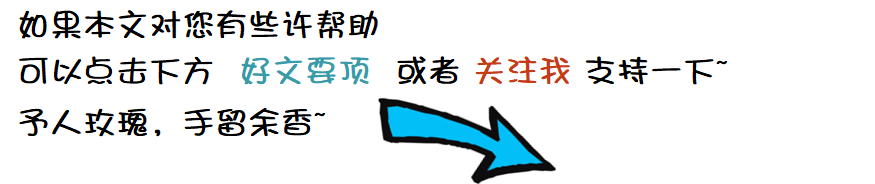
分类:
MongoDB
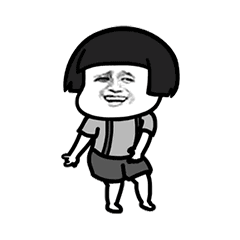

![image_5d56c871_5516[5] image_5d56c871_5516[5]](https://img2018.cnblogs.com/blog/897393/201908/897393-20190816231405986-661239352.png)
![image_5d56c871_43ef[4] image_5d56c871_43ef[4]](https://img2018.cnblogs.com/blog/897393/201908/897393-20190816231426113-1808638087.png)
![image_5d56c871_346b[4] image_5d56c871_346b[4]](https://img2018.cnblogs.com/blog/897393/201908/897393-20190816231445355-177075017.png)
![image_5d56c871_6b14[4] image_5d56c871_6b14[4]](https://img2018.cnblogs.com/blog/897393/201908/897393-20190816231513326-680132647.png)
![image_5d56c871_3130[4] image_5d56c871_3130[4]](https://img2018.cnblogs.com/blog/897393/201908/897393-20190816231540422-1426480369.png)
![image_5d56c872_7a7[4] image_5d56c872_7a7[4]](https://img2018.cnblogs.com/blog/897393/201908/897393-20190816231622270-1856542746.png)
![image_5d56c872_6bf[4] image_5d56c872_6bf[4]](https://img2018.cnblogs.com/blog/897393/201908/897393-20190816231644683-76241398.png)
![image_5d56c872_3050[4] image_5d56c872_3050[4]](https://img2018.cnblogs.com/blog/897393/201908/897393-20190816231701829-1308785529.png)
![image_5d56c872_2ec4[4] image_5d56c872_2ec4[4]](https://img2018.cnblogs.com/blog/897393/201908/897393-20190816231719602-1005623610.png)
![image_5d56c872_32e2[4] image_5d56c872_32e2[4]](https://img2018.cnblogs.com/blog/897393/201908/897393-20190816231742962-1570169855.png)
![image_5d56c872_1549[4] image_5d56c872_1549[4]](https://img2018.cnblogs.com/blog/897393/201908/897393-20190817113150880-1234664864.png)
![image_5d56c872_1a3a[4] image_5d56c872_1a3a[4]](https://img2018.cnblogs.com/blog/897393/201908/897393-20190817113209861-425594692.png)
![image_5d56c872_5897[4] image_5d56c872_5897[4]](https://img2018.cnblogs.com/blog/897393/201908/897393-20190817113229127-1200674967.png)
![image_5d56c872_2456[4] image_5d56c872_2456[4]](https://img2018.cnblogs.com/blog/897393/201908/897393-20190817113251280-248087367.png)
![image_5d56c872_26d8[4] image_5d56c872_26d8[4]](https://img2018.cnblogs.com/blog/897393/201908/897393-20190817113311563-318337791.png)
![image_5d56c873_5bc3[4] image_5d56c873_5bc3[4]](https://img2018.cnblogs.com/blog/897393/201908/897393-20190817113330557-2090876914.png)
![image_5d56c873_2c62[4] image_5d56c873_2c62[4]](https://img2018.cnblogs.com/blog/897393/201908/897393-20190817113348905-300503607.png)


【推荐】国内首个AI IDE,深度理解中文开发场景,立即下载体验Trae
【推荐】编程新体验,更懂你的AI,立即体验豆包MarsCode编程助手
【推荐】抖音旗下AI助手豆包,你的智能百科全书,全免费不限次数
【推荐】轻量又高性能的 SSH 工具 IShell:AI 加持,快人一步
· 10年+ .NET Coder 心语,封装的思维:从隐藏、稳定开始理解其本质意义
· .NET Core 中如何实现缓存的预热?
· 从 HTTP 原因短语缺失研究 HTTP/2 和 HTTP/3 的设计差异
· AI与.NET技术实操系列:向量存储与相似性搜索在 .NET 中的实现
· 基于Microsoft.Extensions.AI核心库实现RAG应用
· 10年+ .NET Coder 心语 ── 封装的思维:从隐藏、稳定开始理解其本质意义
· 地球OL攻略 —— 某应届生求职总结
· 提示词工程——AI应用必不可少的技术
· Open-Sora 2.0 重磅开源!
· 字符编码:从基础到乱码解决